Nokia modem olarak kullanma. Bugün size nokia cihazlarımızı nasıl hotspot olarak kullanırız bunu resimler yardımıyla sizlere anlatacağım. Nokia HotSpot Özelliği Yani diğer bir deyişle telefonumuzu modem olarak kullanıp, internet paketimizi dağıtabileceğiz.
Ekran görüntüleri Nokia c7 cihazdan belle sürümünden alınmıştır. Dilerseniz daha fazla beklemeden anlatıma geçelim. .
1. Adım:
Önceli Cihazımız dan menüye giriş yapalım.
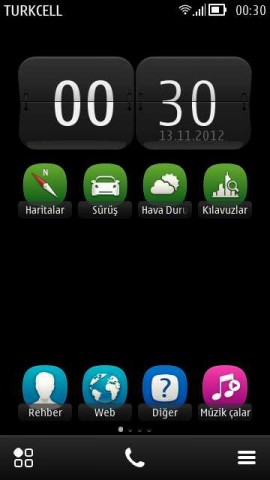
2. Adım:
Mağazaya giriş yapıyoruz.
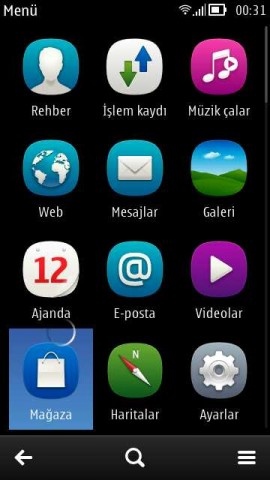
3. Adım:
Mağazadan arama (mercek) bölümüne dokunuyoruz.
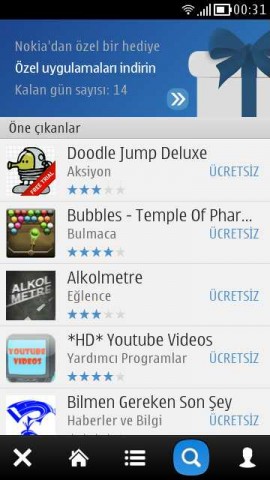
4. Adım:
Çıkan arama bölümüne ” JoikuSpot ” yazıp artıyoruz.

5. Adım:
Ücretli ve ücretsiz olarak sürümlerini göreceğiz. Şuan ücretli sürümünü anlatacağız. Ama ücretsiz sürümde kullanabiliyoruz. Ücretsiz sürümün dez avantajı ise oluştuğumuz ağa isim değişikli şifre değişikliğinde bulunamamaktayız. Herkese açık konumda kullanabiliyoruz.
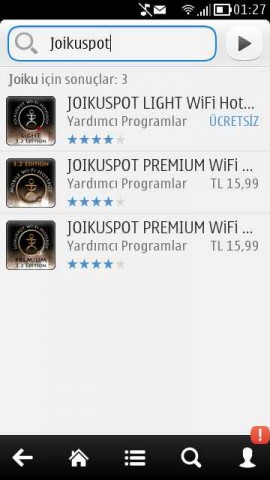
6. Adım:
Uygulamanın üzerine dokunup, indirme işlemini başlatıyoruz.
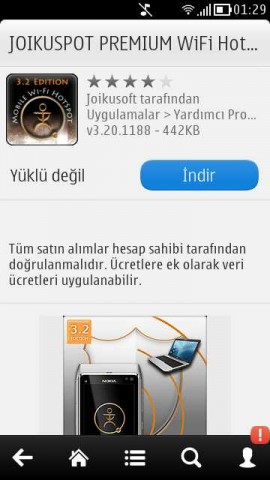
7. Adım:
İndirme işlemi baladı.
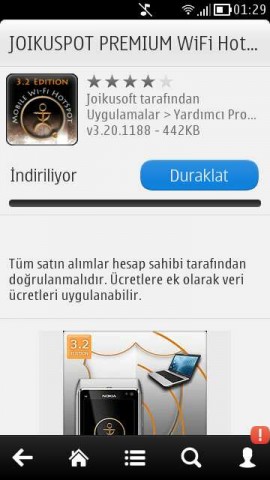
8. Adım:
İndirme işlemi bitti ve yükleme adımına geçti. Yüklemesini bekliyoruz. Otomatik olarak kendisi yüklemeyi baslatacakır.

9. Adım:
Yükleme işlemi bitti. Artık başlat diyebiliriz.
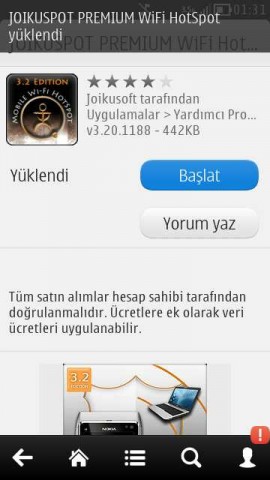
10. Adım:
Ama kurulum tamamlanması için telefonumuzu bir kere kapatıp açmamız gerekmektedir.

11. Adım:
Telefon açıldıktan sonra resimdeki gibi “mobil veri ve Wireless” aktif hale getiriyoruz.
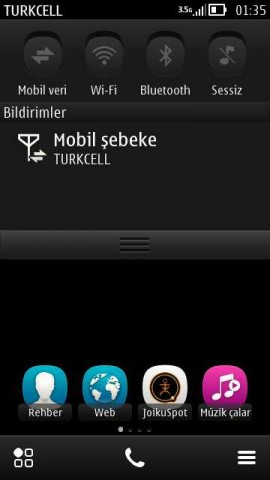 –
– 
12. Adım:
Menüyü en aşağıya indiriyoruz ve yüklediğimiz uygulamayı görüyoruz. Nokia HotSpot
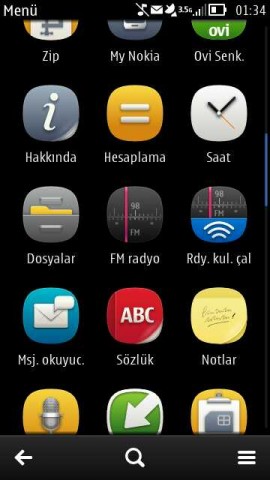
13. Adım:
İndiğimizde yeni yüklenen uygulamalarımızı görüyoruz. Yeni yüklenen uygulamaların başında kırmızı yıldız işaretini göreceksiniz.
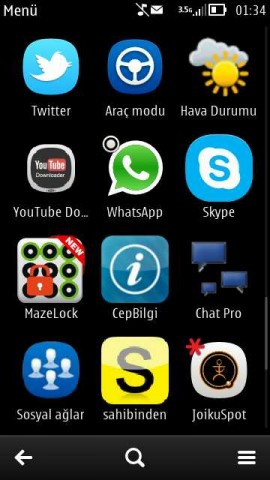
14. Adım:
Üzerine dokunup açıyoruz. Uygulamamızı başlatıyoruz.
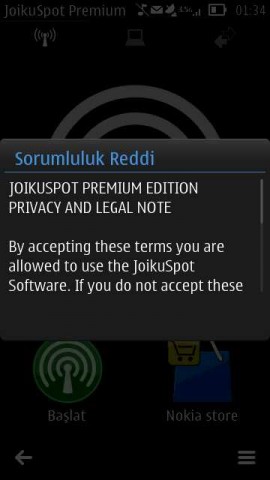
15. Adım:
Başlat diyoruz ve Karşımızı gelen ekranda ” Evet ” seçeneğini seçiyoruz.

16. Adım:
Daha sonra kullandığımız operatör verisini seviyoruz.
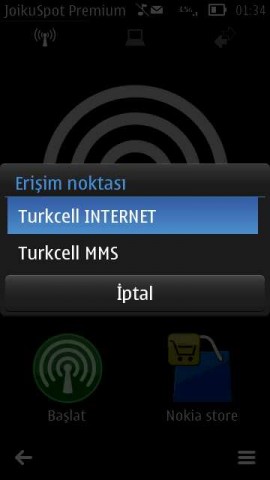
16. Adım:
Aktif hale geliyor.

17. Adım:
Artık kullanıma açık durumda. Bu şekilde ücretsiz sürümde de yapabiliriz. Ekran görüntüleri aynıdır.
Bu adımlardan sonrası ücretli sürümler için yapılması gerekenlerdir. Şifre belirleme, isim değişme gibi işlemler yapılabilir.
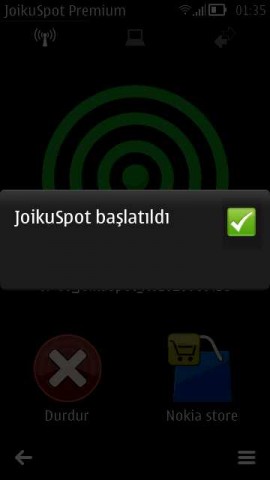
18. Adım:
Joikuspot’ u başlatmadan önce seçenekler tuşuna basarak ” Ayarlar ” bölümüne giriş sağlıyoruz.
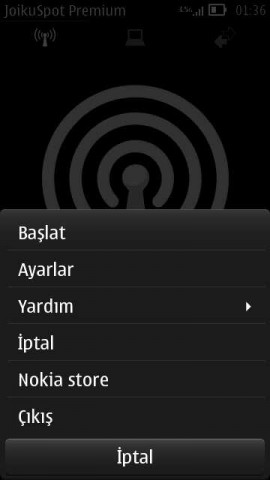
19. Adım:
Ayarlar ekranın orijinal hali bu şekilde gelecektir.

20. Adım:
” Ağ Adı ” bölümünden, hotspot ağımıza isim verebiliriz. (Ücretsiz sürümlerde yapamadığımız işlemler)

21. Adım:
Daha sonra şifreleme türü belirliyoruz. WEP Açık 10 karakterli bir şifre – WEP Paylaşımlı 5 karakterli şifre belirlememize yardımcı olacaktır.(Ücretsiz sürümlerde yapamadığımız işlemler) Nokia HotSpot
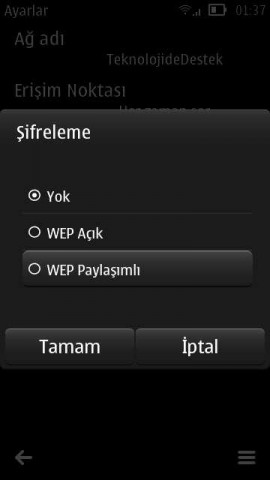
22. Adım:
Şifre oluşturmak için ” şifre Anahtarı” bölümüne giriş yapıyoruz.
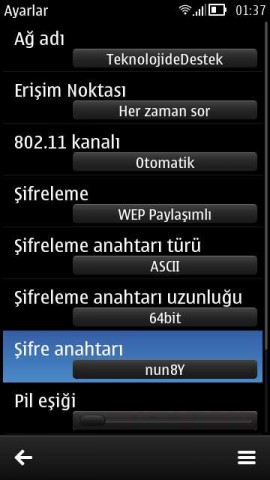
23. Adım:
Şifremizi belirliyoruz. Wep Paylaşımlı olarak seçtiğimiz için en fazla 5 karakter olarak belirleyebiliriz.

24. Adım:
Yazdığımız bilgiler ” tamam ” dedikten sonra otomatik olarak kaydedilecektir.

25. Adım:
Kablosuz Ağlarda ismimizi gördük. .
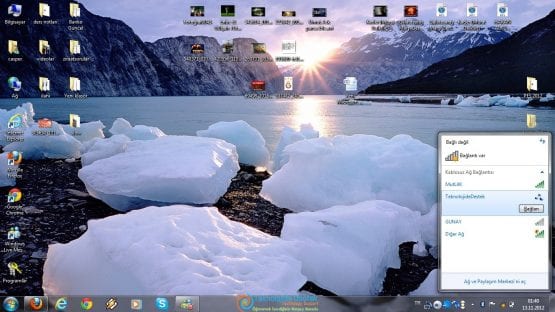
26. Adım:
Bizden şifre istiyor.
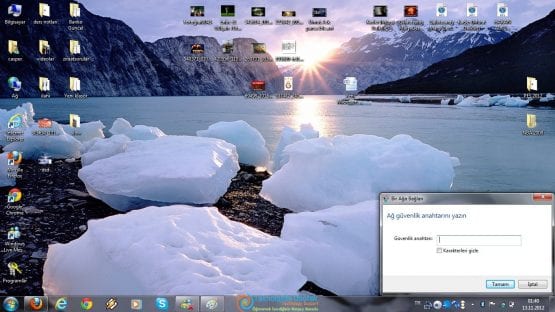
27. Adım:
Belirlediğimiz şifreyi de giriyoruz.
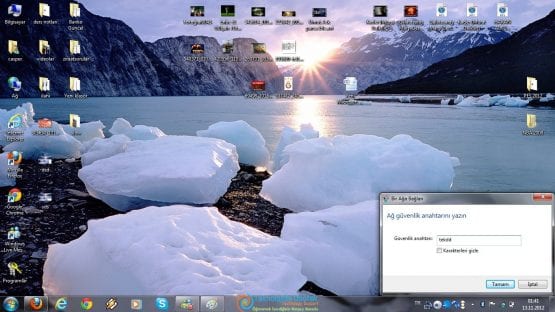
28. Adım:
Bağlantımız hazır. .
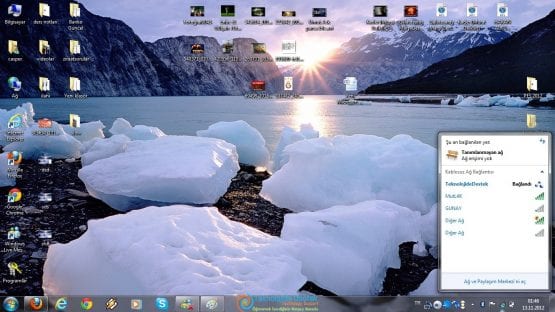
29. Adım:
Deneme yapalım. . Ve sonuç . Nokia HotSpot
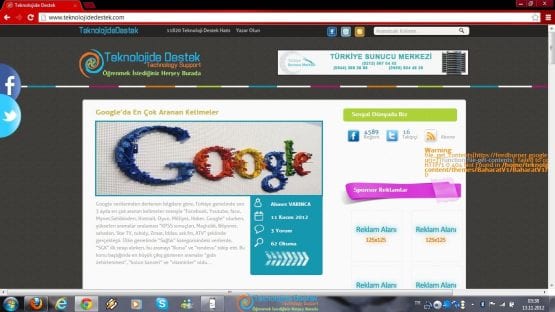
 Modem Kurulumu
Modem Kurulumu




normalinde nasıl şifre ve ad deyiştiriyoruz lütfen yardım edin???
Zaten ben internet cafede çalışıyorum evde sadece facebook’a girsem 1 ay bounca 2 gb internet paketinin yeterli olacağını düşünüyorum Ayrıca Dün Denedim işletim sistemim win7 Ağ bağlantısı olarak ne yapmam gerekli onun açıklaması olmamış birkaç şey denedim fakat faydası olmadı.
Konunuzu çok beğendim ve baya ayrıntılı olmuş bu bilgilerde takıldığım bir yer yok fakat bi forumda okumuştum: Adam bir internet paketi almış ve telefonunu modem olarak kullandığında kontör gidiyormuş yani internet paketinden gitmiyormuş. Bende işimi Garantiye Almak için size sormak istedim. Sizce Sınırsız internet olarak hangi paketi Almalıyım (Avealıyım)
Paketler hakkında net bilgim yok. Ama tüm sınırsız mobil internet paketlerinin adil kullanımı 2GB dır. yani 2Gbdan sonra hız 9kbit e düşer. buda bilgisayarda olmayan bir intenret anlamına gelir.